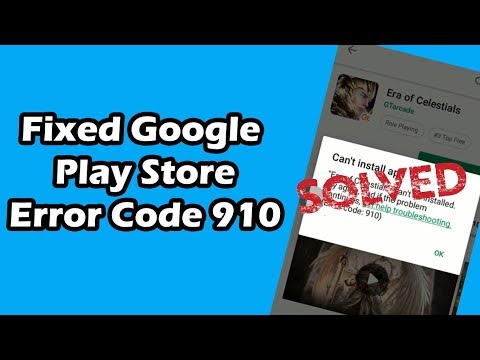
Google Play 스토어는 좋아하는 앱을 모두 다운로드 할 수있는 Android 기기의 기본 스토어입니다. 앱을 다운로드하는 것은 단순히 클릭하고 스마트 폰에 설치되기를 기다리는 것만 큼 쉽습니다. 이것은 견고한 플랫폼이지만 앱을 얻을 때 문제가 발생할 수있는 경우가 있습니다. 이 문제 해결 시리즈의 최신 기사에서는 Google Play 스토어 오류 코드 910 문제를 해결합니다.
컴퓨터 또는 Android 기기에 문제가있는 경우이 양식을 사용하여 언제든지 문의 해주세요. 귀하의 장치에 대한 우려 사항에 대해 기꺼이 도와 드리겠습니다. 이것은 우리가 제공하는 무료 서비스입니다. 그러나 저희에게 연락하실 때 정확한 평가가 이루어지고 올바른 해결책이 제공 될 수 있도록 최대한 상세하게 작성해 주시기 바랍니다.
Google Play Store 오류 코드 910 문제를 해결하는 방법
아래 나열된 권장 문제 해결 단계를 수행하기 전에 먼저 휴대 전화를 다시 시작하는 것이 가장 좋습니다. 이 작업은 운영 체제를 새로 고치고 문제를 일으킬 수있는 손상된 임시 데이터를 제거합니다. 또한 최신 소프트웨어 업데이트에서 실행 중인지 확인해야합니다.
오류 코드 910은 일반적으로 Google Play 스토어에서 앱을 다운로드하려고 할 때 발생합니다. 이 문제는 일반적으로 일부 형태의 손상된 데이터로 인해 발생합니다. 이 문제를 해결하기 위해 수행해야하는 문제 해결 단계는 다음과 같습니다.
Google Play 스토어의 캐시 및 데이터 지우기
Google Play 스토어는 일반적으로 사용자 경험을 개선하기 위해 데이터를 저장합니다. 그러나이 데이터는 때때로 손상되어이 문제를 일으킬 수 있습니다. 이 문제를 해결하려면 Google Play 스토어의 캐시와 데이터를 지워야합니다.
삼성 기기의 경우
- 홈 화면에서 빈 공간을 위로 스 와이프하여 앱 트레이를 엽니 다.
- 설정> 앱을 탭합니다.
- 기본 목록에서 원하는 애플리케이션을 탭합니다.
- 사전 설치된 앱을 표시하려면 메뉴> 시스템 앱 표시를 탭합니다.
- 저장소> 캐시 지우기> 데이터 지우기> 삭제를 탭합니다.
Huawei 장치의 경우
- 홈 화면에서 모든 앱 아이콘을 탭합니다.
- 설정으로 스크롤하여 누릅니다.
- 앱 관리로 스크롤하여 누릅니다.
- 모두 탭을 누릅니다.
- Google Play 스토어 애플리케이션으로 스크롤하여 누릅니다.
- 캐시 지우기를 탭합니다.
- 데이터 지우기를 누릅니다.
Google Play 스토어 오류 코드 910 문제가 계속 발생하는지 확인하십시오.
Google 계정을 제거한 다음 추가
Google 서버에 저장된 계정의 결함으로 인해이 문제가 발생할 수 있습니다. 이 문제를 해결하려면 휴대폰에서 계정을 제거한 다음 다시 추가하여 계정을 새로 고쳐야합니다.
- 설정 앱을 열고 계정 메뉴에 액세스합니다.
- 사용자 및 계정 화면 (계정)에서 Google 계정을 찾아 탭합니다.
- 화면 하단으로 스크롤하여 제거를 탭합니다.
- 사용자 및 계정 화면 (계정) 화면으로 돌아가서 화면 하단으로 스크롤하여 계정 추가를 탭합니다.
- 계정 추가 창에서 Google을 누르고 화면의 지시에 따라 Google 계정을 다시 추가하십시오.
- 전화를 다시 시작하십시오.
Google Play 스토어 오류 코드 910 문제가 계속 발생하는지 확인하십시오.
앱을 SD 카드에서 내부 저장소로 이동
SD 카드에 설치된 앱을 업데이트하려고 할 때이 오류가 발생하면이 앱을 휴대폰의 내부 저장소로 이동하는 것이 좋습니다.
- 설정 메뉴를 열고 앱 및 알림으로 이동합니다. 그런 다음 앱 (애플리케이션 목록)을 탭하여 설치된 모든 애플리케이션을 확인합니다.
- 설치된 애플리케이션 목록에서 설치를 거부하는 앱을 찾아서 탭하여 메뉴를 확장합니다.
- 저장소를 탭한 다음 저장소 위치 변경을 탭하고 앱을 내부 저장소로 이동합니다.
- 앱이 내부 저장소로 이동되면 애플리케이션을 다시 업데이트하십시오.
Google Play 스토어 오류 코드 910 문제가 계속 발생하는지 확인하십시오.
SD 카드 제거
때때로 손상된 SD 카드로 인해이 문제가 발생할 수 있습니다. 이것이 문제의 원인인지 확인하려면 휴대 전화에서이 카드를 제거한 다음 문제가 계속 발생하는지 확인해야합니다.
전화기의 캐시 파티션을 지우십시오.
전화기의 전용 파티션에 저장된 캐시 된 데이터가 손상 될 수있는 경우가 있습니다. 이 경우 일반적으로 전화에서 특정 문제가 발생합니다. 이것이 문제의 원인 일 가능성을 제거하려면 복구 모드에서 전화기의 캐시 파티션을 지워야합니다.
삼성 기기의 경우
- 전화를 끄십시오.
- 볼륨 크게 키와 홈 키를 길게 누른 다음 전원 키를 길게 누릅니다.
- 장치 로고 화면이 표시되면 전원 키만 놓습니다.
- Android 로고가 표시되면 모든 키에서 손을 뗍니다. Android 시스템 복구 메뉴 옵션이 표시되기 전에 '시스템 업데이트 설치 중'이 약 30 ~ 60 초 동안 표시됩니다.
- 볼륨 작게 키를 여러 번 눌러 '캐시 파티션 삭제'를 강조 표시합니다.
- 전원 키를 눌러 선택합니다.
- 볼륨 작게 키를 눌러 '예'를 강조 표시하고 전원 키를 눌러 선택합니다.
- 캐시 삭제 파티션이 완료되면 '지금 시스템 재부팅'이 강조 표시됩니다.
- 전원 키를 눌러 장치를 다시 시작하십시오.
Huawei 장치의 경우
- 전화기를 끄십시오.
- 장치의 전원 버튼과 함께 볼륨 크게 버튼을 동시에 몇 초 동안 길게 누릅니다.
- 전화가 재고 복구 모드로 들어갑니다.
- 볼륨 버튼을 사용하여 '캐시 파티션 삭제'를 강조 표시하고 전원 키를 사용하여 선택합니다.
- 프로세스가 완료되면 시스템을 재부팅하십시오.
Google Play 스토어 오류 코드 910 문제가 계속 발생하는지 확인하십시오.
공장 초기화 수행
위의 단계로 문제가 해결되지 않는 경우 지금 가장 좋은 방법은 공장 초기화를 수행하는 것입니다. 재설정을 수행하기 전에 전화 데이터를 백업하십시오.
삼성 기기의 경우
- 전화를 끄십시오.
- 볼륨 크게 키와 홈 키를 길게 누른 다음 전원 키를 길게 누릅니다.
- 장치 로고 화면이 표시되면 전원 키만 놓습니다.
- Android 로고가 표시되면 모든 키에서 손을 뗍니다. Android 시스템 복구 메뉴 옵션이 표시되기 전에 '시스템 업데이트 설치 중'이 약 30 ~ 60 초 동안 표시됩니다.
- 볼륨 작게 키를 여러 번 눌러 '데이터 삭제 / 초기화'를 강조 표시합니다.
- 전원 버튼을 눌러 선택합니다.
- '예 — 모든 사용자 데이터 삭제'가 강조 표시 될 때까지 볼륨 작게 키를 누릅니다.
- 전원 버튼을 눌러 마스터 재설정을 선택하고 시작하십시오.
- 마스터 재설정이 완료되면 '지금 시스템 재부팅'이 강조 표시됩니다.
- 전원 키를 눌러 장치를 다시 시작하십시오.
- 전화에 설치된 앱이없는 상태에서 문제가 계속 발생하는지 확인하십시오.
Huawei 장치의 경우
- 전화기를 끄십시오.
- 장치의 전원 버튼과 함께 볼륨 크게 버튼을 동시에 몇 초 동안 길게 누릅니다.
- 전화가 재고 복구 모드로 들어갑니다.
- 볼륨 버튼을 사용하여 캐시 지우기 / 초기화 선택을 강조 표시하고 전원 키를 사용하여 선택합니다.
- 프로세스가 완료되면 시스템을 재부팅하십시오.
Google Play 스토어 오류 코드 910 문제가 계속 발생하는지 확인하십시오.


